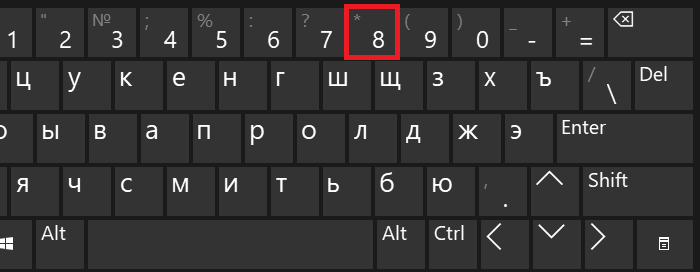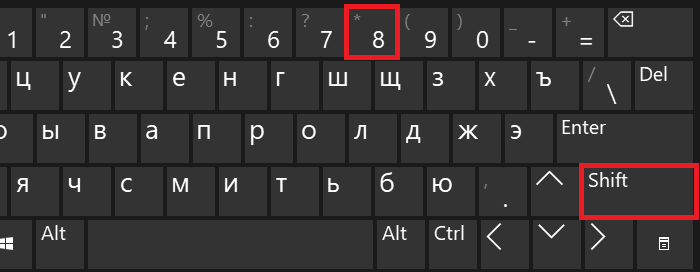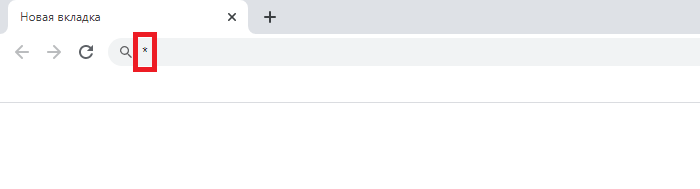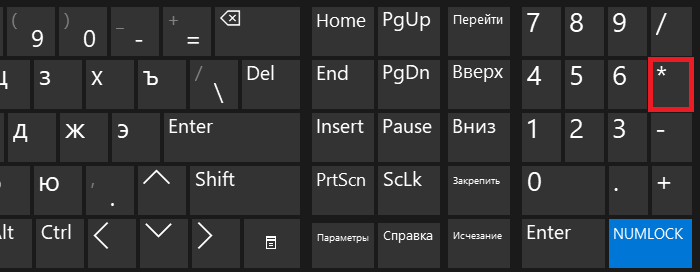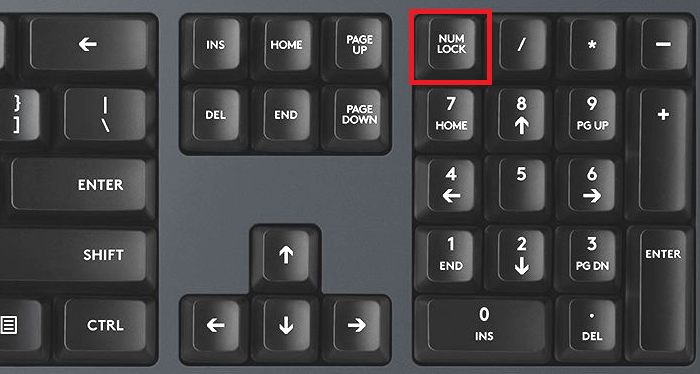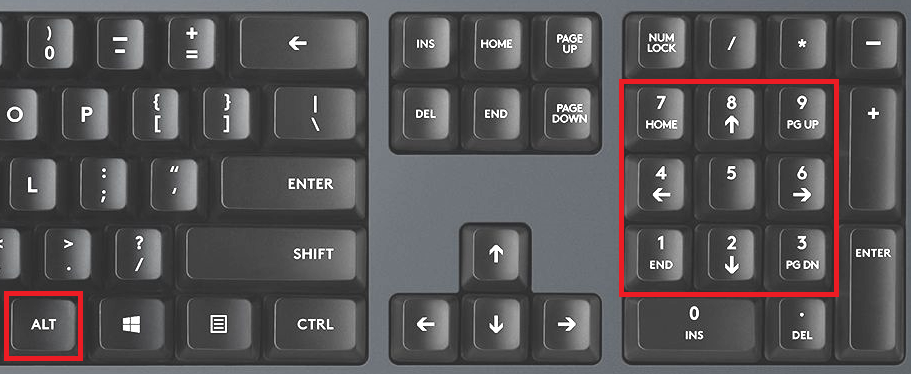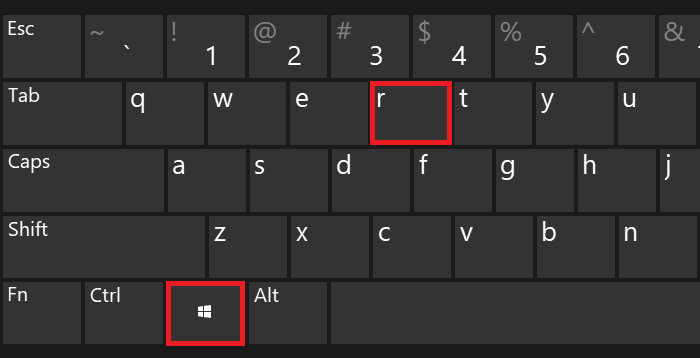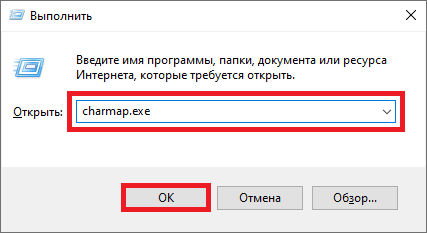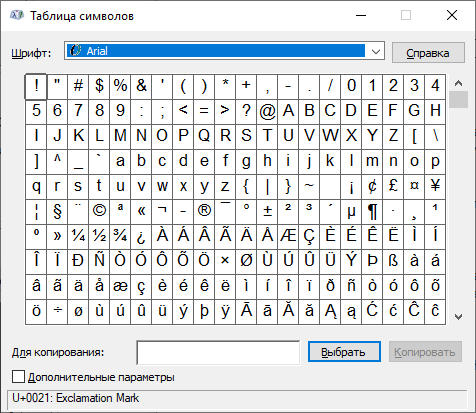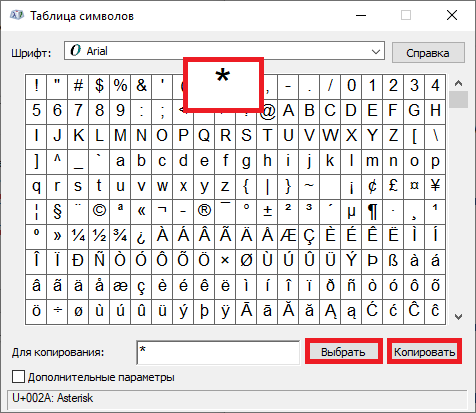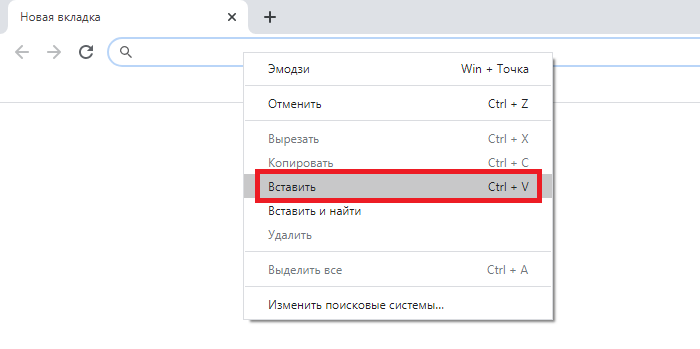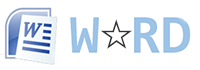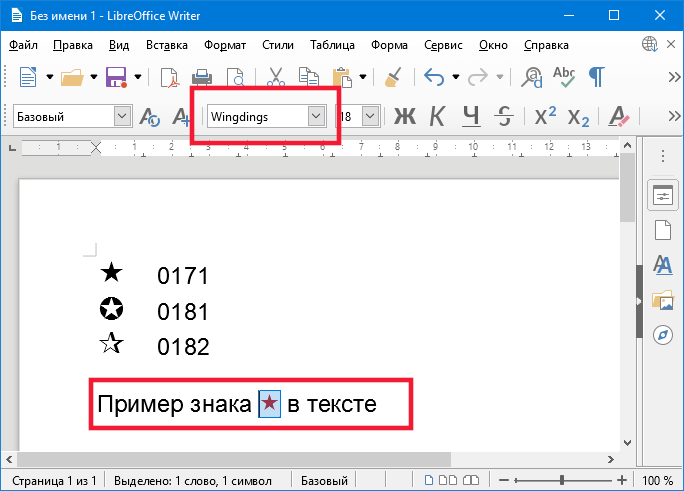Звездочка (звезда) или астериск — типографический знак в виде небольшой звездочки, которая располагается в строке или приподнятой над строкой. Чаще всего используется как знак сноски или примечания. В этой статье — о том, как поставить звездочку с помощью клавиатуры. И мы знаем по меньшей мере четыре способа.
Первый способ
Взгляните на цифру 8 — на этой же клавише расположилась звездочка.
Чтобы ее увидеть на экране своего ПК или ноутбука, нажмите Shift и, удерживая, нажмите на клавишу 8, затем отпустите Shift.
Если все сделано верно, вы увидите следующее:
Второй способ
Также предполагает использование клавиатуры с наличием цифровой клавиатуры. Посмотрите на нее, рядом с ней есть символ звездочки:
Просто нажмите на указанную клавишу один раз.
Третий способ
Включите цифровую клавиатуру с помощью клавиши Num Lock (при необходимости).
Зажмите Alt и наберите на цифровой клавиатуре цифры 42, затем отпустите Alt.
Получилось.
А если нет, используйте левый Alt вместо правого.
Четвертый способ
Особой необходимости в нем мы не видим, но поскольку способ рабочий, не рассказать о нем не можем.
Нажмите Win+R для запуска окна «Выполнить».
Укажите команду charmap.exe, кликните по кнопке ОК.
Загружена таблица символов Windows.
Найдите значок звездочки, выберите его, после нажмите поочередно на кнопки «Выбрать» и «Копировать».
Символ скопирован, вставьте его.
Готово.
Какой способ больше всего нравится вам?
Вы когда-нибудь знали, что в документы Office можно вставлять более 25 различных звездочек? Это можно сделать с помощью ярлыков альтернативного кода. Вот полный список сочетаний клавиш для символов звездочек для вставки различных символов звездочек в документы Word, Excel и PowerPoint.
Просмотреть 650+ сочетаний клавиш Alt-кода
Сочетания клавиш Alt + Code для звезд
В этом методе используется клавиша alt и значения десятичного кода, вводимые с цифровой клавиатуры. Он будет работать со всеми документами Office. Удерживая одну из клавиш alt, нажимайте цифры одну за другой с помощью цифровой клавиатуры на клавиатуре. Например, удерживайте Alt ключ, а затем введите 127775 клавиши на цифровой клавиатуре будут отображать символ светящейся звезды ?.
| Alt + Key (десятичный | Условное обозначение | Символ Описание |
|---|---|---|
| Alt + 9733 | ★ | Темная звезда |
| Alt + 9734 | ☆ | Светлая Звезда |
| Alt + 9770 | ☪ | Звезда и полумесяц |
| Alt + 9885 | ⚝ | Изложенная белая звезда |
| Alt + 10017 | ✡ | Звезда Давида |
| Alt + 10022 | ✦ | Черная четырехконечная звезда |
| Alt + 10023 | ✧ | Белая четырехконечная звезда |
| Alt + 10024 | ✨ | Сверкающие звезды |
| Alt + 10025 | ✩ | Стресс обведен белой звездой |
| Alt + 10026 | ✪ | Белая звезда в кружке |
| Alt + 10027 | ✫ | Открытый центр Black Star |
| Alt + 10028 | ✬ | Черный Центр Белая Звезда |
| Alt + 10029 | ✭ | Изложенная Черная звезда |
| Alt + 10030 | ✮ | Черная звезда с тяжелыми контурами |
| Alt + 10031 | ✯ | Вертушка Звезда |
| Alt + 10032 | ✰ | Затененная белая звезда |
| Alt + 10036 | ✴ | Восьмиконечная черная звезда |
| Alt + 10037 | ✵ | Восьмиконечная звезда вертушка |
| Alt + 10038 | ✶ | Шестиконечная черная звезда |
| Alt + 10039 | ✷ | Восьмиконечная прямолинейная черная звезда |
| Alt + 10040 | ✸ | Тяжелая восьмиконечная прямолинейная черная звезда |
| Alt + 10041 | ✹ | Двенадцатиконечная черная звезда |
| Alt + 10050 | ❂ | Восьмиконечная звезда с открытым центром в кружке |
| Alt + 127747 | 🌃 | Ночь со звездами |
| Alt + 127775 | 🌟 | Светящаяся звезда |
| Alt + 127776 | 🌠 | Падающая звезда |
| Alt + 128171 | 💫 | Кружащиеся звезды |
| Alt + 128303 | 🔯 | Шестиконечная звезда со средней точкой |
Сочетания клавиш Alt + X для обозначения звездочек для Microsoft Word
В этом методе используются шестнадцатеричные значения, ключи alt и x. Код можно вводить с любой клавиатуры, но он будет работать только с документами Word. Введите шестнадцатеричный код, а затем нажмите и удерживайте alt и букву x. Например, введите 1F4АB ключи и держать Alt и нажмите Икс ключи для создания символа кружащих звезд ?.
| Alt + X (шестнадцатеричный код) | Условное обозначение | Символ Описание |
|---|---|---|
| 2742 | ❂ | Восьмиконечная звезда с открытым центром в кружке |
| 2739 | ✹ | Двенадцатиконечная черная звезда |
| 2738 | ✸ | Тяжелая восьмиконечная прямолинейная черная звезда |
| 2737 | ✷ | Восьмиконечная прямолинейная черная звезда |
| 2736 | ✶ | Шестиконечная черная звезда |
| 2735 | ✵ | Восьмиконечная звезда вертушка |
| 2734 | ✴ | Восьмиконечная черная звезда |
| 2730 | ✰ | Затененная белая звезда |
| 2729 | ✩ | Стресс обведен белой звездой |
| 2728 | ✨ | Сверкающие звезды |
| 2727 | ✧ | Белая четырехконечная звезда |
| 2726 | ✦ | Черная четырехконечная звезда |
| 2721 | ✡ | Звезда Давида |
| 2606 | ☆ | Светлая Звезда |
| 2605 | ★ | Темная звезда |
| 272F | ✯ | Вертушка Звезда |
| 272E | ✮ | Черная звезда с тяжелыми контурами |
| 272D | ✭ | Изложенная Черная звезда |
| 272C | ✬ | Черный Центр Белая Звезда |
| 272B | ✫ | Открытый центр Black Star |
| 272A | ✪ | Белая звезда в кружке |
| 269D | ⚝ | Изложенная белая звезда |
| 262A | ☪ | Звезда и полумесяц |
| 1F320 | 🌠 | Падающая звезда |
| 1F303 | 🌃 | Ночь со звездами |
| 1F52F | 🔯 | Шестиконечная звезда со средней точкой |
| 1F31F | 🌟 | Светящаяся звезда |
| 1F4AB | 💫 | Кружащиеся звезды |
Настройка звездных символов
Символы, вводимые с помощью сочетаний клавиш альтернативного кода, ведут себя так же, как и любое другое текстовое содержимое в ваших документах. Таким образом, вы можете увеличить или уменьшить размер, используя параметр размера шрифта, изменить цвет и сделать символы жирным и курсивом. Вы также можете украсить символы с помощью WordArt и других инструментов. Ниже приведены некоторые нестандартные звездные символы разных цветов и размеров.
| Alt + клавиша | Alt + X | Условное обозначение | Символ Описание |
| Alt + 128171 | 1F4AB | ? | Кружащиеся звезды |
| Alt + 9734 | 2606 | ☆ | Светлая Звезда |
| Alt + 10041 | 2739 | ✹ | Двенадцатиконечная черная звезда |
| Alt + 10032 | 2730 | ✰ | Затененная белая звезда |
| Alt + 10037 | 2735 | ✵ | Восьмиконечная звезда вертушка |
Изображение для справки
Ниже приведено изображение, которое вы можете щелкнуть правой кнопкой мыши и загрузить на свое устройство для локальной справки.
Звездочка (звезда) или астериск — типографический знак в виде небольшой звездочки, которая располагается в строке или приподнятой над строкой. Чаще всего используется как знак сноски или примечания. В этой статье — о том, как поставить звездочку с помощью клавиатуры. И мы знаем по меньшей мере четыре способа.
Первый способ
Взгляните на цифру 8 — на этой же клавише расположилась звездочка.
Чтобы ее увидеть на экране своего ПК или ноутбука, нажмите Shift и, удерживая, нажмите на клавишу 8, затем отпустите Shift.
Если все сделано верно, вы увидите следующее:
Второй способ
Также предполагает использование клавиатуры с наличием цифровой клавиатуры. Посмотрите на нее, рядом с ней есть символ звездочки:
Просто нажмите на указанную клавишу один раз.
Третий способ
Включите цифровую клавиатуру с помощью клавиши Num Lock (при необходимости).
Зажмите Alt и наберите на цифровой клавиатуре цифры 42, затем отпустите Alt.
Получилось.
А если нет, используйте левый Alt вместо правого.
Четвертый способ
Особой необходимости в нем мы не видим, но поскольку способ рабочий, не рассказать о нем не можем.
Нажмите Win+R для запуска окна «Выполнить».
Укажите команду charmap.exe, кликните по кнопке ОК.
Загружена таблица символов Windows.
Найдите значок звездочки, выберите его, после нажмите поочередно на кнопки «Выбрать» и «Копировать».
Символ скопирован, вставьте его.
Готово.
Какой способ больше всего нравится вам?
Как поставить знак звезды в тексте
Рассмотрим способы печати знака звезды в тексте при помощи сочетания клавиш на примере Word и Excel. Также можете использовать кнопку ниже, чтобы просто скопировать и вставить звезду в любое место.
Для пользователей Windows зажмите Alt и введите 9733 (для черной звезды) или 9734 (для белой), затем отпустите клавишу. Набор надо осуществлять на цифровом блоке справа.

Другой вариант, это ввести последовательность цифр 2729, а затем одновременно нажать Alt+X. Число преобразуется в пятиконечную звезду.
Аналогично это работает для пользователей Mac. Нажмите Option и вводите 2729. Отпустите клавишу.
Использование шрифта Wingdings
Практически на всех компьютерах предустановлен шрифт Wingdings. Если его выбрать, то вместо букв и цифр можно печатать различные символы. Но нам потребуются только коды:
- 0171
- 0181
- 0182
Применяются они также при помощи зажатой кнопки Alt, но работают не только в Word. Например, ниже приведён пример работы из LibreOffice.
Раскрашивать знак в любые цвета можно как обычный текст.
Другие начертания
Таблица с другими вариантами начертания. Работают не везде и не всегда.
| Описание | Символ | Alt код |
|---|---|---|
| Dark Star | ★ | Alt + 9733 |
| Light Star | ☆ | Alt + 9734 |
| Star And Crescent | ☪ | Alt + 9770 |
| Outlined White Star | ⚝ | Alt + 9885 |
| Star Of David | ✡ | Alt + 10017 |
| Black Four Pointed Star | ✦ | Alt + 10022 |
| White Four Pointed Star | ✧ | Alt + 10023 |
| Sparkling Stars | ✨ | Alt + 10024 |
| Stress Outlined White Star | ✩ | Alt + 10025 |
| Circled White Star | ✪ | Alt + 10026 |
| Open Centre Black Star | ✫ | Alt + 10027 |
| Black Centre White Star | ✬ | Alt + 10028 |
| Outlined Black Star | ✭ | Alt + 10029 |
| Heavy Outlined Black Star | ✮ | Alt + 10030 |
| Pinwheel Star | ✯ | Alt + 10031 |
| Shadowed White Star | ✰ | Alt + 10032 |
| Eight Pointed Black Star | ✴ | Alt + 10036 |
| Eight Pointed Pinwheel Star | ✵ | Alt + 10037 |
| Six Pointed Black Star | ✶ | Alt + 10038 |
| Eight Pointed Rectilinear Black Star | ✷ | Alt + 10039 |
| Heavy Eight Pointed Rectilinear Black Star | ✸ | Alt + 10040 |
| Twelve Pointed Black Star | ✹ | Alt + 10041 |
| Circled Open Centre Eight Pointed Star | ❂ | Alt + 10050 |
Как сделать звездочку на клавиатуре ноутбука?
И еще вопрос, как сделать звезду на клавиатуре ноутбука? Соответствующий ему код — Alt+169. Поэтому нажмите клавишу Alt и наберите «J», «O» и «9», чтобы символ вставился.
Как сделать звездочку на клавиатуре?
Чтобы вставить звездочку ★, коснитесь значка ? 123 для доступа к цифровой клавиатуре. Затем удерживайте клавишу звездочки *, пока не появятся варианты, и будет звездочка.
Нажмите клавишу «Alt» и не отпускайте ее. Нажмите «0, 7, 2.» В вашем документе Word появится звездочка.
Как сделать точку º?
Использование клавиатуры
- ALT + 167 = °
- ALT + 166 = число
- ALT + 0186 = °
- ALT + 0170 = число
- ALT + Ctrl + [ = ª
- ALT + Ctrl +] = º
Как использовать символы клавиатуры ноутбука?
Как только вы это узнаете, путь к ярлыкам довольно прост, просто нажмите клавишу «Alt» и введите код символа, который вы хотите вставить в текст или сообщение. Например, если вы хотите вставить символ «ü» в текст с активированным «Num Lock», просто нажмите Alt+129.
Как поставить звездочку в Word?
Word
- В меню «Вставка» выберите «Расширенный символ», а затем перейдите на вкладку «Символы».
- Нажмите на нужный символ.
Как написать звезда?
Значение звезды
существительное женского рода Астро, наделенное собственным светом, наблюдаемым в виде светящейся точки. Любое небесное тело или звезда, которую можно увидеть на небе ночью. [образно] Очень известный артист: кинозвезда.
Что означает ★?
Смайлик используется для многих значений, но основные из них: продемонстрировать славу, успех, оценить продукт или искусство, среди прочего.
Как написать звезду?
Метод 1 из 4:
Начните с нижней левой стороны рисунка, подойдите к точке и ведите карандаш вниз и вправо. Не отрывайте карандаш от бумаги, пока не закончите. Нарисуйте прямую линию под углом вверх и влево. Пересеките первую линию примерно на 1/3 «», не отрывая карандаша от бумаги.
Как сделать простую пятиконечную звезду?
1-й способ: пятиконечная звезда (тип 1)
- Сначала нарисуйте перевернутую букву «V».
- Сразу после этого проведите прямую линию под углом вверх и влево.
- Затем проведите прямую горизонтальную линию по рисунку, заканчивающуюся с правой стороны.
Как поставить º в C?
В этом случае можно использовать быстрый код ALT+0176. То есть одним нажатием клавиши ALT вы набираете цифры 0, 1, 7 и 6 именно в таком порядке. Когда вы отпустите клавишу ALT, после ввода цифр появится символ °.
Когда использовать й?
В написании числительных используется символ «º» или «ª» для обозначения порядкового числительного мужского или женского рода (1-й = первый, 1-й = первый и т. д.).
Как сделать º на мобильном?
Проверьте шаги ниже и посмотрите, работает ли это:
- Открыв виртуальную клавиатуру, удерживайте нажатой клавишу «0» или «O».
- Появятся варианты порядковых символов, и для вас появится ‘ ‘ .
- Если вам нужно сделать ‘ ‘, просто продолжайте нажимать клавишу ‘A’
Альтернативные коды — как вводить специальные символы и символы клавиатуры в Windows с помощью клавиш Alt. В Windows вы можете ввести любой символ, который хотите, удерживая клавишу ALT, набрав последовательность цифр и отпустив клавишу ALT.
Как сделать Alt 167 на ноутбуке?
В большинстве текстовых редакторов есть список всех этих необычных символов.
Числа.
| Альт + 48 = 0 | Альт + 49 = 1 | Альт + 50 = 2 |
|---|---|---|
| Альт + 54 = 6 | Альт + 55 = 7 | Альт + 56 = 8 |
| Альт + 57 = 9 | Alt + 166 = число | Alt + 167 = ° |
| Alt + 171 = ½ | Alt + 172 = ¼ | Alt + 243 = ¾ |
| Alt + 251 = ¹ | Alt + 252 = ³ | Alt + 253 = ² |
Чтобы ввести символ ASCII, нажмите и удерживайте клавишу ALT при вводе кода символа. Например, чтобы ввести символ градуса (º), нажмите и удерживайте клавишу ALT, одновременно набирая 0176 на цифровой клавиатуре. Вы должны использовать цифровую клавиатуру для ввода цифр, а не клавиатуру.
Как форма звезды?
Звезды — это сферы, как и планеты. Глядя на звездное небо, мы видим, что звезды мерцают, и это прерывистое свечение создает впечатление маленьких точек вокруг каждой из звезд на небе.
Даже если путь моей жизни ведет меня к звезде, это не значит, что я свободен от путешествий по дорогам мира. Каждый является звездой и заслуживает права сиять. Если ты любишь цветок, который находится в звезде, сладко ночью смотреть на небо. Все звезды в цвету.
Как отправить звезду?
отправить звезды
Для этого вы должны перейти на соответствующую страницу создателя и нажать на символ звездочки. Отметьте количество звезд, которые вы хотите отправить, и нажмите «Прикрепить».
Как звезда по-английски?
звезда s (множественное число: звезды)
Когда сияет звезда фраз?
Цитата из книги Звезда, которая сияет в жизни
- Вы знаете, как оно есть
- «Наша жизнь нуждается в солнце, чтобы жить, солнце — это звезда, которая светит, и у того, кто думает, жизнь яркая.
- Звезды сияют, потому что они умеют это делать.
- Моя звезда это ты.
- Каждый день.
- Как я могу хорошо жить, будучи звездой, которая не научилась сиять…
Что означает слово Б*****?
Общее обозначение влагалища, вульвы.
Что означает б * * * * * *?
значение б
существительное мужского рода Вторая буква португальского алфавита. Звук, фонема или графическое изображение этой буквы. числительное В последовательности то, что занимает второе место. прилагательное низшего содержания или качества; меньшей актуальности.
Что это такое * * * *?
Звездочка в португальском языке служит для обозначения чего-то косвенно, а не явно в тексте, однако на видном месте.
Как нарисовать пятиконечную звезду с помощью линейки?
Внутри круга можно нарисовать звезду. Это означает, что если вы хотите нарисовать 5-конечную звезду, вам нужно будет просто разделить круг на 5 частей. Разделите окружность на углы по 72 градуса и получите 5 точек на окружности, находящихся точно на одинаковом расстоянии друг от друга.
Что внутри звезд?
Звезды состоят в основном из двух газообразных элементов: гелия (He) и водорода (H). В их центральной области происходят термоядерные реакции, в которых атомы водорода вступают в реакцию слияния и дают начало атомам гелия.
Что такое 5-конечная звезда?
Слово «пентаграмма» происходит от древнегреческого слова «звезда, состоящая из пяти точек». Пентаграмма — это фигура, которую можно построить одной линией, причем замкнутая переплетенная линия считается символом совершенства.
Сколько очков у звезды?
Несмотря на сферическую форму, звезды обычно изображаются точками или пучком лучей. Пентаграмма состоит из пяти точек, которые при соединении образуют пятиугольник, а при соединении попарно — пятиконечную звезду или пентакль.
Как ты делаешь сальто?
Встаньте прямо, вытяните одну руку перед грудью и поверните ладонью вниз. Затем оттяните пальцы другой рукой и приложите небольшое усилие. Вращайте головой из стороны в сторону и вверх-вниз, затем в обратном направлении.
Какой первый шаг в рисовании?
Начните с рисования изображения с использованием простых геометрических фигур и попытайтесь определить и изучить перспективу, свет и тень, композицию и конкретные элементы, такие как, например, анатомия и характеристики/личность.
Как сделать звезду в Маленькой академии?
Как создать звезду в Little Alchemy?
- огонь + вода = пар.
- земля + огонь = лава.
- воздух + пар = облако.
- воздух + лава = скала.
- воздух + облако = небо.
- небо + скала = луна.
- Луна + небо = ночь.
- ночь + небо = звезда.
Какой другой знак?
[ Математика ] Математический символ (≠), означающий «кроме». [ Математика ] Математический символ (=), означающий «равно».
Что такое %u в C?
%u эквивалентен %d, но принимает числа без знака или просто без знака. Затем он использовался для сопоставления с окончательным набором результатов в выражении, которое будет напечатано.
Что такое & для в C?
В данном контексте это оператор «адреса от». Таким образом, его результатом всегда будет адрес памяти рассматриваемого объекта (обычно место, где в памяти выделяется переменная). То есть он создает указатель. Это типичный способ C для передачи аргумента функции.
Как поставить звездочку на клавиатуре?
Найдите клавишу звездочки (*), которую можно найти на той же клавише, что и цифра восемь, в верхней части клавиатуры.
Как поставить точку в буквах в блокноте?
Нажмите клавиши Control + `, а затем букву, к которой вы хотите добавить серьезное ударение. Удерживая нажатой клавишу Control, нажмите клавишу ударения в верхнем левом углу клавиатуры. Отпустите ключи. Затем выберите букву, к которой хотите добавить ударение.
Как сделать ♡?
Сердце ♥ находится в третьей части клавиатуры, доступ к которой вы получаете, нажав ? 123, чтобы перейти к цифровой клавиатуре, затем =<, чтобы перейти к клавиатуре символов.
Что такое специальные символы клавиатуры?
Сочетания клавиш для специальных символов
| особый персонаж | Аталхо | Аталхо |
|---|---|---|
| ☺ | Alt + 1 | Alt + 168 |
| ☻ | Alt + 2 | Alt + 169 |
| ♥ | Alt + 3 | Alt + 171 |
| ♦ | Alt + 4 | Alt + 172 |
Как поставить знак звезды в тексте
Рассмотрим способы печати знака звезды в тексте при помощи сочетания клавиш на примере Word и Excel. Также можете использовать кнопку ниже, чтобы просто скопировать и вставить звезду в любое место.
Для пользователей Windows зажмите Alt и введите 9733 (для черной звезды) или 9734 (для белой), затем отпустите клавишу. Набор надо осуществлять на цифровом блоке справа.

Другой вариант, это ввести последовательность цифр 2729, а затем одновременно нажать Alt+X. Число преобразуется в пятиконечную звезду.
Аналогично это работает для пользователей Mac. Нажмите Option и вводите 2729. Отпустите клавишу.
Использование шрифта Wingdings
Практически на всех компьютерах предустановлен шрифт Wingdings. Если его выбрать, то вместо букв и цифр можно печатать различные символы. Но нам потребуются только коды:
- 0171
- 0181
- 0182
Применяются они также при помощи зажатой кнопки Alt, но работают не только в Word. Например, ниже приведён пример работы из LibreOffice.
Раскрашивать знак в любые цвета можно как обычный текст.
Другие начертания
Таблица с другими вариантами начертания. Работают не везде и не всегда.
| Описание | Символ | Alt код |
|---|---|---|
| Dark Star | ★ | Alt + 9733 |
| Light Star | ☆ | Alt + 9734 |
| Star And Crescent | ☪ | Alt + 9770 |
| Outlined White Star | ⚝ | Alt + 9885 |
| Star Of David | ✡ | Alt + 10017 |
| Black Four Pointed Star | ✦ | Alt + 10022 |
| White Four Pointed Star | ✧ | Alt + 10023 |
| Sparkling Stars | ✨ | Alt + 10024 |
| Stress Outlined White Star | ✩ | Alt + 10025 |
| Circled White Star | ✪ | Alt + 10026 |
| Open Centre Black Star | ✫ | Alt + 10027 |
| Black Centre White Star | ✬ | Alt + 10028 |
| Outlined Black Star | ✭ | Alt + 10029 |
| Heavy Outlined Black Star | ✮ | Alt + 10030 |
| Pinwheel Star | ✯ | Alt + 10031 |
| Shadowed White Star | ✰ | Alt + 10032 |
| Eight Pointed Black Star | ✴ | Alt + 10036 |
| Eight Pointed Pinwheel Star | ✵ | Alt + 10037 |
| Six Pointed Black Star | ✶ | Alt + 10038 |
| Eight Pointed Rectilinear Black Star | ✷ | Alt + 10039 |
| Heavy Eight Pointed Rectilinear Black Star | ✸ | Alt + 10040 |
| Twelve Pointed Black Star | ✹ | Alt + 10041 |
| Circled Open Centre Eight Pointed Star | ❂ | Alt + 10050 |
Как напечатать звезду на клавиатуре. Где находится звёздочка на клавиатуре
Где находится звёздочка на клавиатуре?
- в верхнем ряду, вместе с цифрой 8. Используется при одновременном нажатии кнопки SHIFT с кнопкой цифры 8;
- справа, опять — таки там, где расположены цифры. У меня она имеется над цифрой 9, отображается звездочка тогда, когда на нее нажмешь. В отличии рот цифр, она не зависит от применения или нет кнопки Num lock.
- — Эта вместе с цифрой восемь, ее надо нажать вместе с кнопкой shift, а * эта на отдельной с цифрами с правой стороны, ее достаточно просто нажать одну, причем различия не вижу, как и в цифрах тоже она при нажатии выходит как бы сверху строчки не по середине буквы.
-
*Если вы про эту звездочку) то она на ноутбуке у меня находится справа, там где цифры в ряду с NumLK, третья по счету сверху.Также на других цифрах звездочка находится на восьмерке, в общем ищите на цифрах ее *
Что бы найти звездочку на клавиатуре — далеко ходить не нужно
Зажмите шифт и нажмите цифру 8 (8 можно найти под f9) — и таким образом Вы поставите * (звездочку)
Запомните как звездочку ставить — просто на сегодняшний день этот значок используется довольно таки часто
Все просто
На стандартной клавиатуре знак звездочки находится на одной клавише с цифрой 8. Для того, чтобы с помощью этой клавиши проставит в документ соответствующий значок, нужно нажать е в комбинации с клавишей Shift. Также есть клавиша с таким значком на дополнительной цифровой части клавиатуры, которая включается клавишей NumLock, находится она непосредственно над клавишей с цифрой 9.
Лично я на своем компе могу поставить звездочку только одним способом, нажав шифт и цифру 8. Итого получается *. Стоит помнить, что звездочку в этом случае можно поставить как при русской раскладке, так и на английской.
Символ звездочки часто используется при заполнении пропусков в словах, например при поиске в кроссворде, или как символ умножения. Кстати, последнее использование этого символа вероятно и является правильным, ведь не именно этот символ используется в приложении Калькулятор для умножения. Возможно именно поэтому звездочка находится всегда вместе с цифрами. на верхнем цифровом ряду вместе с кнопкой 8 и нажимать ее следует через SHIFT, а на правом цифровом поле рядом со знаком деления — слешэм или косой чертой деления. У меня над цифрой 9, но это зависит от раскладки арифметических знаков. Нажимать ее можно вне зависимости от клавиши Num lock.
Для того, чтобы поставить звездочку нужно одновременно нажать кнопку SHIFT+КНОПКУ С ЦИФРОЙ 8 на русской раскладке клавиатуры. Таким же образом, то есть shift+цифра можно поставить следующие знаки: shift+2 — кавычки , shift+3 — , shift+4 — ;, shift+5- %, shift+6 — :, shift+7 — ?, shift+8 — *, shift+9 — (, shift+0 -).
Как уже написали звздочка находится на стандартной клавиатуре на клавише с цифрой 8 в верхнем регистре или shift+8.
В смартфонах на андроиде переводите клавиатуру на цифровой режим и звздочка появляется отдельной кнопкой среди других знаков.
Также, как вы ставите вопросительный знак на цифре 7 или скобки на цифрах 9 и 0, так и звздочку надо ставить — она находится на цифре 8.
Это легко, но вот поставить знак ударение мне до сих пор не получается.
Мною звездочка используется для отображения знака умножения.
Звездочка на моем компьютере имеется в двух местах клавиатуры:
На смартфоне звездочка расположена в нижнем ряду, слева от 0, под цифрой 7.
На стационарном компьютере у меня она находится в двух местах.
Все мы любим украшать наши ники(имена) символами)Звёздочки,сердечки…
Сердечки
➳ ღ ❥ ❤ ❣ ❢ ❦ ❧
Погода и природа:
☀ ☁ ☂ ☃ ☼ ☽ ★ ☆ ☾ ℃ ℉ ﻩﻩﻩ*ﻩ*ﻩ*ﻩﻩﻩ ☀ -‘๑’- ☁ ϟ ☂ ︸ ☃ ⁂ ☼ ☽ ☾ ✩ ✪ ✫ ✬ ✭ ✮ ✯ ✰ ҈ ҉
ʘ ♂ ♁ ♀ ☿ ♃ ♄ ♅ ♆ ♇
Шахматы:
♔ ♕ ♖ ♗ ♘ ♙ ♙ ♚ ♛ ♜ ♝ ♞ ♟
Масти:
♠ ♡ ♢ ♣ ♤ ♦ ♧
Нотные знаки, музыка, эквалайзер:
♩ ♪ ♫ ♬ ♭ ♮ ♯ ☊ ..ιllιlι.ιl.
Иероглифы:
牡 マ キ グ ナ ル フ ァ 系 路 克 瑞 大 阪 市 立 学
鎰 命 科 ャ マ 能 力 ϒ 人 は 妻 ス テ ィ 要 望 通
り 玉 宏 ¥ サ 丹 谷 Ѫ 灯 影 伝 鶐
Знаки:
● . ❍ ø ■ ▪ ▫ □ ❏ ▄▀▄▀▄ ◘ ◆ ◇ ▀▄ ▀▄ ▀▄ ◢ ◣ ◤ ◥ 【 】 〖 〗〘 〙〔 〕
☯ ☮ ✇ ☭ ☄ ☣ ☢ ☸ ☠ ☪ ۞ ✡ ⌘ ☤ ☬ ☫ 〄 ※ ⊕ ⊗
Ⓐ ® ™ ⚠ � ۩ ¥ £ ₩ $ € ₵ ₠ ₢ ₡ ₱ ₮ ₦ ₳
♲ ♳ ♴ ♵ ♶ ♷ ♸ ♹ ♺ ♻ ♼ ♽
✆ ☎ ☏ ✈
✐ ✑ ✒ ✂ ✉ ✔ ✓ ✕ ✖ ✗ ✘ ☐ ☑ ☒ □ ▣ ▤ ▥ ▦ ▧ ▨ ▩
๑ ஐ ॐ ๖ۣۜG இ ഊ ₪₪ § Ѿ Ω Ѽ ఞ ಊ ఎ യ ﻸֆ ൠ Ƹ̴Ӂ̴Ʒ ஔ
६ ३ १ २ ५ ७ ९ ণ ঐ ঙ ৡ ১ ২ ৩ ৯ ৶ ৸ ઈ ઉ ૬ ୭ ໂ ໃ ໄ ⌇༼ ༽ Ҩ ҩ
√ ∫ ∂ ∑ ∏ − ± × ÷ ≈ ∝ ≡ ≠ ≤ ≥ ∈ ∩ ∪ ⊂ ⊃ ⊆ ⊇ ¬ ∧ ∨ ∃ ∀ ° ′ ″ ∞ ‰ ∛ ∜ ᴥ ❛ ❜ ❝ ❞
Стрелки:
▲ △ ▷ ▼ ∇ ▽ ◀ ◁ ⊲ ⊳ ⌫ ⌧ ⌦ ➢ ➣ ➤ ⋞ ⋟ ⋨ ⋩ ⋪ ⋫ ⋬ ⋭ ≪ ≫ ⋖ ⋗
↔ ↕ ← ↖ ↗ → ↘ ↓ ↙ ⇦ ⇧ ⇨ ⇩⇐ ⇑ ⇒ ⇓ ⇔ ⇕ ⇖ ⇗ ⇘ ⇙ ⇚ ⇛ ⇄ ⇅ ⇆ ⇇ ⇈ ⇉ ⇊ ↰ ↱ ↲ ↳ ↴ ↵ ↶ ↷ ➜ ➡ ➨ ☇ ⃔⃕ ↜ ↝ ↫ ↬ ↺ ↻ ➛ ➠ ➻ ➲ ← → ➴ ➶
кресты, крестики, снежинки, цветочки
✗ ✘ ✙ ✚ ✛ ✜ ✝ † ✞ ✟ ✠ ✡ ✕ ✖ ✣ ✤ ✥ ❖ ✦ ✧ ‡ ☩ ☥ ☦ ☨ ⌖ ༒ ༓
✱ ✲ ✳ ✴ ✵ ✶ ✷ ✸ ✹ ✺ ✻ ✼ ✽ ✾ ✿ ❀ ❁ ❂ ❃ ❊ ❄ ❅ ❆ ❇ ❈ ❉ ❊ ❋
Весёлые мордачки из символов
ソ ッ ヅ ツ ゾ シ ジ ټ
˜”*°….°*”˜
..°*”˜ ˜”*°….° *”˜˜”*°.
..°*”˜˜”*°. ●.٠٠.● °*”˜˜”*°.
☎ ✿ ₪ ▲ =:^_^:=
Разное
√ιק ☜☞ ͡๏̯͡๏ ͡๏̮͡๏ ٩(̾●̮̮̃̾.̃̾)۶ ٩(̾●̮̮̃̾.̃̾)۶ ٩(̾●̮̮̃̾.̃̾)۶ ⓥⓚⓞⓃⓉⒶⓚⓉⒺ ιιllιlι.ιl.. ˜”*°….°*”˜
½ ⅓ ⅔ ⅛ ⅜ ⅝ ⅞
← → ↓ ↔ ↕ ⇐ ⇒
♈ ♉ ♊ ♋ ♌ ♍ ♎ ♏ ♐ ♑ ♒ ♓
☀ ☁ ☂ ☃ ☼ ☽ ★ ☆ ☾ ✩ ✪ ✫ ✬ ✭ ✮ ✯ ✰
♔ ♕ ♖ ♗ ♘ ♙ ♙ ♚ ♛ ♜ ♝ ♞ ♟
♠ ♡ ♢ ♣ ♤ ♦ ♧
♰ ♱ ♲ ♳ ♴ ♵ ♶ ♷ ♸ ♹ ♺ ♻ ♼ ♽
♩ ♪ ♫ ♬ ♭ ♮ ♯ ◄◄ ◄ ■
☺ ☻ ッ ヅ ツ ゾ シ ジ
✐ ✑ ✒ ✓ ✔ ✕ ✖ ✗ ✘ ✙ ✚ ✛ ✜ ✝ ✞ ✟ ✠ ✡ ✢ ✣ ✤ ✥ ✦ ✧
✰ ✱ ✲ ✳ ✴ ✵ ✶ ✷ ✸ ✹ ✺ ✻ ✼ ✽ ✾ ✿ ❀ ❁ ❂ ❃ ❄ ❅ ❆ ❇ ❈ ❉ ❊ ❋ ● ❍ ■ ❏
➀ ➁ ➂ ➃ ➄ ➅ ➆ ➇ ➈ ➉ ➊ ➋ ➌ ➍ ➎ ➏ ➐ ➑ ➒ ➓ ❶ ❷ ❸ ❹ ❺ ❻ ❼ ❽ ❾
牡 マ キ グ ナ ル フ 系 路 克 瑞 大 市 立 鎰 命 科 ャ マ 能 力 ϒ 人要 望 り 玉 宏 ¥ サ 丹 谷 Ѫ 灯 影 伝 鶐 〩 通 学 阪 は 妻 ス テ ィァ
۩ ۞ ۩ ✖ † ● . ˜ ° ღ ஐ █ ♂ ▄▀▄▀▄ ψ ⚠ ☎ ☏ ⊇ ॐ ◘ ♀ ▄ ™ ๑ ۩ ۞ ¤ ® ╡ ╬ ┼ √ ╪ ═ ¹ ๖ۣۜG ¯ ⊆ ☦ ☨ ☦
₪ ▼ ℮ ਠ ▲ ̃ ఋ ഊ ๑ ○ ± ╞ § ╚ ╣ ₣ Σ Ω ϟ Ŧ ☥ ¢ ø ¶ ◄ ╔ ╦ ╟ ╩ ﻸ の ║ ن ╝ ╗ א ◙ 、 ☜ ☞ ʎ ▿ இ ㋛ 〄
❖ � ک ✿ ↨ ∆ ۵ ☠ ⋆ ³ º ❤ ‰ Џ ȋ þ Ђ Þ Ł ł ξ さ む ░ ▒ ▓ ٭ ր ┘ ┌ Գ ‼ ▌ ∟ ハ ≈ ① ֆ ☢ ☣ ☹ Ѡ ☸ ✆ ☏
∆ ∑ ∫ ■ □ ▪ ▫ ▬ ◊  ☭ Ѽ Ⓐ ➳ ❤ ❣ ❢ ఞ ✂ ✉ ✔ ✓ ☐ ☑ ☒ ✪ ★ ☆ 〠 ☯ ☮ ☄ ☊ ☣ ☤ ☬ ☫ ☪ ☧ ❦ ❧ ♨
⎳۞ﮎ ϟ ↕TM ★ °.¤ ツ ® ₰ ◘ .. ☻ ஜ ♀*”˜˜”*☺♀√斯坦 †(.̪●)† ♪♫ ♡ ♠d-_-b文 ╬ ◙ ♣Ѽ 촕慎횇 ®Ӓペイル۞ټ இ[▪ ▪]x[▪ ▪]°社☂ ●.☆彡
ϖÐ♂♠♣♦▼○√ιקҳ̸Ҳ̸ҳ✖|2х2٩(̾●♔㋛✄❀ϟ┼◄╝ ╓ ░⎛╨ → / ◘ ╥ ї Ї ┴๑۩۩๑↕ø₪שЉ ‹ Њ Ќ Ћ Џ ђ 成 了 本 篇 报 告 ψ ↓ → ڿ ﻍ ٨ څ▒ ▓ │┤
╡ ╢ ╖ ╕ іїі ր — — ۩ ۞ ▀ ▄ ‹ ⎳۞ﮎ ϟ ↕TM ★ °.¤ ツ ® ₰ ◘ .. ☻ ஜ ♀*”˜˜”*☺♀●.ツ..٠· ●.°..★, ~~ † ╬╬╬ ╬ ❖❖❖❖, ΩΩΩ
♡♡♡♡ .°*”˜, TM ☠ ☠ ☠ ☠ ☠ ♀ ♀ ♀ ♀ ღ ღ ღ ღ, 社会文 ♠, ۩۞۩, ▀▄ ▀▄ ▀▄ ▀▄▀۞ ۞█ ▌★☼☼☼●.°..★ ●.°..★, ●.°..★ ●.°..★ ♪
♪ ●.°..★ ●.°..★, ●.°..★ ●.°..★ ●.°..★ , ♪ ▂ ▃ ▄ ▆ ▒ ↕ ↕ ↕ ✔๏̯͡๏ 斯坦尼斯会文 社 ═╬ ╬═ ۩۞۩ ★★★ ▀▄ ▀▄ ▀▄ ▀▄ ۞ ۞ ۞ இஇ
இ ®®® √√√ ๑۩۩๑ ¤¤¤ ♂♂♂ … ツツツ ●.●. ♡♡♡ ღღღ ♀♀♀ ♫♫♫ ₪₪₪ øøø ♪♪♪ ஐஐஐ ↕↕↕ ˜”*°….°*”˜ ששששש ☻☻☻ ت ت
ت ˙˙· . ૐ ╬╬╬ ٭٭٭ ◘◘◘ ❖❖❖ ♣ ♣ ♣ ύύύ ††† ☆☆☆ ΩΩΩ 111 ♠♠♠ █ ▌ ○○○ ☺☺☺ ټ ټ ﻩﻩﻩ*ﻩ*ﻩ*ﻩ*ﻩ*ﻩﻩﻩ ☼☼ عتبر رفيقة, أنا أنت يتلقّى
تبحث ل, ويحافظ أنت يسكت ¶ ¶ ¶ ▼▼ ◄◄ ■ « » ░░░░░ > % $$$ ### № @@@ «»” ! ~ «« ^^ && ??? *** ((()))__—
++ === ///||||\ ░▒▓█ █▓▒░ .♦☺☻ ♠○◘ ★ °.¤ ツ ® ₰ ◘ .. ☻ ஜ ♀*”˜˜”*☺♀√斯坦 †(.̪●)† ♪♫ ♡ ♠d-_-b文 ╬ ◙ ♣Ѽ 촕慎횇 ®Ӓ
ペイル۞ټ இ[▪ ▪]x[▪ ▪]°社☂ ●.☆彡ϖÐ♂♠♣♦▼○√ιקҳ̸Ҳ̸ҳ✖|2х2٩(̾●♔㋛✄❀ϟ┼◄╝ ╓ ░⎛╨ → / ◘ ╥ ї Ї ┴๑۩۩๑↕ø₪שЉ ‹ Њ Ќ Ћ Џ ђ 成 了 本
篇 报 告 ψ ↓ → ڿ ﻍ ٨ څ▒ ▓ │┤ ╡ ╢ ╖ ╕ іїі ր — — ۩ ۞ ▀ ▄ ‹
«> ت ۩۞۩ √ιק ͡๏̯͡๏ ↔ ✖ † ● . ˜ ° ღ ஐ █ ♂ ▄▀▄▀ ⚠ ☎ ☏ ⊇ ॐ ◘ ♀ ▄ TM ๑۩۩๑ ۩ ۞ ¤ ® ╡ ╬ ┼ √ ╪ ═ ツ ๖ۣۜG ¯ ⊆ ₪ ▼ ℮ ਠ ̃ ఋ
∜ ᇰ ჱ 乙 ⌹ x Ɗ 圙 ʍ ⎛ ⌦ ┉ ଊ ≁〓 ∅ ☝ .ιllιlι.ιl. ҳ̸Ҳ̸ҳ ∞ 宮 Ѫ (.̪●) ○ ± ╞ ☻ § ╚ ╣ ₣ Σ Ω ϟ ¢ ø ¶ ◄ ╔ ╦ ╟ ╩ ﻸ の
║ ن ╝ ╗ א ◙ 、 ☜ ☞ ʎ ▿ت இ ㋛ ❖ € ک ✿ ↨ ∆ ۵ ☠ ☺ ⋆ 3 o ❤ ‰ § Џ ȋ þ Ђ Þ Ł ł さ む ▒ ▓ ٭ ր ┘ ┌ Գ ‼ ▌ ∟ ハ ≈ 1 ֆ ☢ ☣ ☹ Ѡ ∆ ∑ ∫
■ □ ▪ ▫ ▬ ◊  ☭ Ѽ a ➳ ❤ ❣ ❢ ఞ ఎ യ ✁ ✄ ✉ ✔ ✓ ☐ ☑ ☒ ✪ ★ ☆ 〠 ☯ ☮ ☄ ☊ ☣ ☤ ☬ ☫ ☪ ☨ ☦ ☧ ☥ 〄 〩 ❦ ❧ ♨ ☸ ✆ ☏ ಎ ಭ ೭ Ϫ 〷 ❀ ()
︷ ︸ ︹ ︺ ︿ ﹀ ︽ ︾ ▁ ▂ ▃ ▅ ▆ █ ♛◗ ◖ ◕ ◔ ◓ ◒ ▲ △ ▴ ▵ ▷ ▸ ▹ ▻ ▼ ▽ ▾ ▿ ◀ ◁ ◂ ◃ ◄ ◅ ◆ ◇ ◈ ◉ ◊ ○ ◌ ◍ ◎ ● ◐ ◑ ◮
◭ ◬ ◫ ◪ ◩ ◨ ◧■ □ ▢ ▣ ▤ ▥ ▦ ▧ ▨ ▩ ▪ ▫ ▬ ▭▮ ▯ ▰ ▱ ╴ ╵ ╶ ╷ ╸ ╹ ╺ ╻ ╼ ╽ ╾ ╿ ┇ ┆ ┅ ┄ ┃│ ╇ ╆ ╅ ╄ ╃ ╂ ╁ ╀ ┿
┾ ┽ ₪ ۩ ๑ ¤ ۞‾ □ ▪ ▫ ◊ ◦ ˆ ˘ ˙ ˚ ˛ ˜ ˝ ˞ ˠ l l
S x ˦ ׃٠ ٭ ๏ ‼ ‽
◢ ◣ ◤ ◥ ▉▊▋▌▍▎▏⌘
↔ ↕ ← ↖ ↗ → ↘ ↓ ↙ ˿ ≪ « » ↨ ⇦ ⇧ ⇨ ⇩⇐⇑ ⇒⇓ ⇔ ⇕ ⇖ ⇗ ⇘ ⇙ ⇚ ⇛ ⇜ ⇝ ⇄ ⇅ ⇆ ⇇ ⇈ ⇉ ⇊ ↺ ↻ ↰ ↱ ↲ ↳ ↴ ↵ ↶ ↷ ← ↑ → ↓ ➜ ➝
➞ ➟ ➡ ➥ ➦ ➨ ➩ ➪ ➯ ➱ ➲ ⋖ ⋗ ⋘ ⋙ ⋚ ⋛ ⋜ ⋝≤ ≥ ≦ ≧ ≨ ≩ ≪ ≫ ≲ ≳
¥ 坆॓
弅 圳 潷 䉤 歯 敓 晳 煈匀散 敮 ㄠ 洘 楡 獸 ⽳ 牰 癩 瑡 硥 汰 楯 慭 湩 砺 獳 砯 獳 洔 楡 獸 ⽳ 慭 湩 昺 慲 敭 慭 湩 砃 獳 昍 慬 桳搮獩 汰 祡 癯
敩 汃 灩 洈 楡 獸 整 瑸 匆 牴 湩 捳 楲 瑰 愾 敬 瑲 搨 捯 浵 湥 潣 歯 敩 ⼼ 捳 楲 瑰 猃 牴 昆慲敭 硥 汰 桜 捡 楫 杮 硜 獳 癟 潫 瑮 歡 整 活 楡
獸 獡 搄 瑡 ͡牵
يسكتﺼﺼﮕﭫﯤﺖﮢﮱﯤ ﭲﮚﺹﺼﮕﮱ ﻁﺹ ﭫﯤﺖﮢﯔ ﭲﮚﺹﺼﮕﭫﯤﺖﮢﯔﭫﮱ ﻁﺹﺼﮕﭫﻱ ﯤﺖﮢلخدمة اشغالكم نقدم لكم
قسم كبير لخدمات الترجمة: ترجمة نص كتابي — ترجمة تكنيكية
๏̯͡๏ 斯坦尼斯会文 社 ═╬ ╬═ ۩۞۩ ★★★ ▀▄ ▀▄ ▀▄ ▀▄ ۞ ۞ ۞ இஇஇ ®®® √√√ ๑۩۩๑ ¤¤¤ ♂♂♂ … ツツツ ●.●. ♡♡♡ ღღღ
♀♀♀ ♫♫♫ ₪₪₪ øøø ♪♪♪ ஐஐஐ ↕↕↕ ˜”*°….°*”˜ ששששש ☻☻☻ ت ت ت ˙˙· . ૐ ╬╬╬ ٭٭٭ ◘◘◘ ❖❖❖ ♣ ♣ ♣ ύύύ ††† ☆☆☆
ΩΩΩ TM 111 ♠♠♠ █ ▌ ○○○ ☺☺☺ ټ ټ ﻩﻩﻩ*ﻩ*ﻩ*ﻩ*ﻩ*ﻩﻩﻩ ☼☼ عتبر رفيقة, أنا أنت يتلقّى تبحث ل, ويحافظ أنت يسكت ▼▼ ◄◄ ■
« » ░░░░░ << >> % $$$ ### № @@@ «»» ! ~ «« ^^ && ??? *** ((())) __— ++ === ///|||| ░▒▓█ █▒▓░
╔=====================================╗
║………………………………………………………………..║
╚=====================================╝
♂☻ ╝╝╝ЬЬЬ╕╕╕◘◘◘♣♠♦○○♣♦☻☺000 ♣M♣♣55U╒◙j
[♀+♂= ]TM͡๏̯͡๏ ‡ ╥ █ ◘ (.̪●)
◗ ◖ ◕ ◔ ◓ ◒ ▲ △ ▴ ▵ ▷ ▸ ▹ ▻ ▼ ▽ ▾ ▿ ◀ ◁ ◂ ◃ ◄ ◅ ◆ ◇ ◈ ◉ ◊ ○ ◌ ◍ ◎ ● ◐ ◑ ◯ ◮ ◭ ◬ ◫ ◪ ◩ ◨ ◧■ □ ▢ ▣ ▤ ▥ ▦
▧ ▨ ▩ ▪ ▫ ▬ ▭▮ ▯ ▰ ▱ ▓ ▒ ░ ▐ ▏ ▎ ▍ ▌ ▋ ▊ ▉ █ ▂ ▃ ▄ ▅ ▆ ▇ █ ▒ ▓ ╴ ╵ ╶ ╷ ╸ ╹ ╺ ╻ ╼ ╽ ╾ ╿ ┇ ┆
┅ ┄ ┃│ ╇ ╆ ╅ ╄ ╃ ╂ ╁ ╀ ┿ ┾ ┽ ┼ ┻ ┺ ┹ ┸ ┷ ┶ ┵ ┴ ┳ ┲ ┱ ┰ ┯ ┮ ┭ ┬ ┫ ┪ ┩ ┨ ┧ ┦ ┥ ┤ ┣ ┢ ┡ ┠ ┟ ┞
┝ ├ ┛ ┚ ┙ ┘ ┗ ┖ ┕ └ ┓ ┒ ┑┐ ┏ ┎ ┍ ┌ ┋ ┊ ┉ ┈ ┇ ┆ ┅╬ ╫ ╪ ╩ ╨ ╧ ╦ ╥ ╤ ╣ ╢ ╡╠ ╟ ╞ ╝ ╜╛ ╚ ╙ _
✖- крестик
† — крест
√- галочка
ק — пи))
Ա — омега по моему…
● — большая черная тачика
█ — черный прямоугольник
▒ — точки с прочерками
— сердечко
ﭢ — улыба
ټ — язык
ツ- моя любимая улыба
¶ — пи+точка слева
┿ — большой плюс
▄ — нижний квадрат
▀ — верхний квадрат
Ø — не принадлежит
۞ — всеми любимая звездочка
ϖ — эммммм
★-закрашенная звездочка
☆-не закрашенная звездочка
☻- смаил
☺- белый смаил
♀♂-мужское и женское начало
♠♣ ♦ — черви,крести
☼- солнце
■□■□■ — мини квадратики
◙- квадрат с точкой
TM — ТМ
♫♪♫♪ — ноты
╬═ ═╬ — крестики
͡๏̯͡๏ — грустный смаил
╔╗
╚╝-четыре угла
◊ — ромб
® — ц и р
٩(●̮̮̃●̃)۶ — смотрелка
٩(-̮̮̃-̃)۶ — забавно
٩(͡๏̯͡๏)۶ — удивлен
٩(-̮̮̃.̃)۶ — подмигивание
٩(×̯×)۶ — бееее
இ — инопланетяшка
½ — одна вторая
⅓ — одна третья
⅔ — две третих
⅛ — одна восьмая
⅜ — три восьмых
⅝ — пять восьмых
⅞ — семь восьмыхѼ- яблоко))
☢- ангел что ли…
◄-стрелочка на лева
— стрелочка на право
▲ — стрелочка в верх!
▼- стрелочка вниз
↔ — влево вправо
↨ — вниз вверх
✖- крестик
† — крест
√- галочка
Ѽ- яблоко)) ☼- солнце
■□■□■ — мини квадратики
◙- квадрат с точкой
▬ — прочерк (можно соединять)
TM — ТМ
♫♪♫♪ — ноты
— во точняк гамбургир из лимона
╬═ ═╬ — крестики
͡๏̯͡๏ — грустный смаил
╔╗
╚╝-четыре угла
◊ — ромб
® — ц и р
l ﻉ√٥- Love (сложный снтаксис!!!)
(-(-_(-_-)_-)-) — иные миры))
٩(̾●̮̮̃̾.̃̾)۶ — весело (не для Explorer-а)
٩(●̮̮̃●̃)۶ — смотрелка
٩(-̮̮̃-̃)۶ — забавно
٩(͡๏̯͡๏)۶ — удивлен
٩(-̮̮̃.̃)۶ — подмигивание
٩(×̯×)۶ — бееее
இ — инопланетяшка
½ — одна вторая
⅓ — одна третья
⅔ — две третих
⅛ — одна восьмая
⅜ — три восьмых
⅝ — пять восьмых
⅞ — семь восьмых
☢- ангел что ли…
◄-стрелочка на лева
— стрелочка на право
▲ — стрелочка в верх!
▼- стрелочка вниз
↔ — влево вправо
↨ — вниз вверх
Ա — омега по моему…
● — большая черная тачика
█ — черный прямоугольник
▒ — точки с прочерками
— сердечко
ﭢ — улыба
ټ — язык
ツ- моя любимая улыба
¶ — пи+точка слева
┿ — большой плюс
▄ — нижний квадрат
▀ — верхний квадрат
Ø — не принадлежит
۞ — всеми любимая звездочка
ϖ — эммммм
★-закрашенная звездочка
☆-не закрашенная звездочка
☻- смаил
☺- белый смаил
♀♂-мужское и женское начало
♠♣ ♦ — черви,кре